因為一些Security Tool通常是GUI操作介面的關係,因此當我在用ssh terminal 模式遠端Linux工作時,便有一些小小的困擾,遂生起我要在遠端已經有GUI工具的CentOS 7上安裝可以遠端直接桌面連線的工具,於是在網路上發現必需裝一個叫XRDP的Service,如此便可以在Windows上直接透過遠端桌面連線連到GUI的CentOS 7 ,安裝步驟如下:
- 在centos 的console 介面下按以下指令安裝XRDP:
- 安裝EPEL repository
rpm -Uvh https://dl.fedoraproject.org/pub/epel/epel-release-latest-7.noarch.rpm
- Automatic
rpm -Uvh http://li.nux.ro/download/nux/dextop/el7/x86_64/nux-dextop-release-0-1.el7.nux.noarch.rpm
- Manually Create xrdp.repo with vi/vim.
vi /etc/yum.repos.d/xrdp.repo
輸入內容:
[xrdp]
name=xrdp
baseurl=http://li.nux.ro/download/nux/dextop/el7/x86_64/
enabled=1
gpgcheck=0
- 用yum 安裝xrdp :
yum install xrdp
- 啟動xrdp service:
systemctl start xrdp.service
不幸的是,我們得到以下啟動失敗的結果:

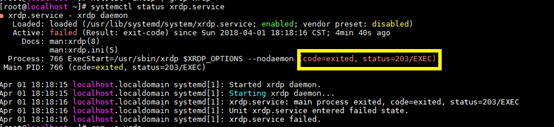
失敗原因是 code=exited, status=203/EXEC。
上網查了一下有人也遇見同樣問題,但據說只要乖乖下兩條指令就好了:
chcon -t bin_t /usr/sbin/xrdp
chcon -t bin_t /usr/sbin/xrdp-sesman
然後再重新啟動一次:
systemctl start xrdp.service
就成功了! XDD
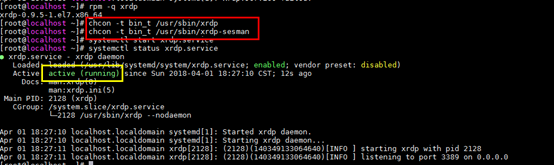
真是不免要讓人驚呼:傑克!這真是太神奇了。
- 然後記得設定讓xrdp 開機時預設啟動:
systemctl enable xrdp.service
- 接下來這一步可供參考,純粹是查看xrdp 是否有在監聽 port 3389 ,這是windows 的遠端連線port . 然後假如你有開Firewall,記得Allow port 3389 的Listen 唷!
- Query xrdp port working status:
netstat –antup | grep xrdp
![]()
![]()
- Setup Firewall to allow xrdp 3389 port if needed:
firewall-cmd --permanent --zone=public --add-port=3389/tcp
firewall-cmd –reload
- 在windows 以遠端連線工具連到CentOS IP:
- Run mstsc.exe on Windows to connect to CentOS IP: X.X.X.X
- Input CentOS username and password with Xvnc Session.
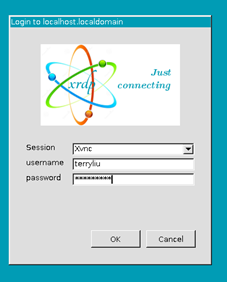

然後呢:
噹啷!!!!! 恭喜遠端桌面連線Linux CentOS 7 機器成功!!!
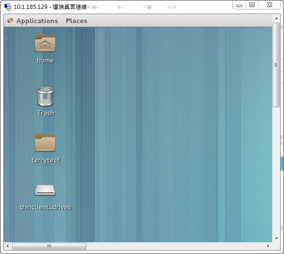

2018年4月1日星期日



 留言列表
留言列表

